Mes emplois sur le Embedded Terminal
Selon votre configuration, certaines de ces options peuvent être visibles, tandis que d'autres ne sont pas accessibles. Si vous ne savez pas exactement à quelles fonctionnalités vous avez accès, contactez votre administrateur.
Le Mes travaux l'action du terminal affiche tous les travaux pouvant être imprimés sur le périphérique d'impression. Vous pouvez gérer ici vos travaux prêts, favoris et imprimés.
Travaux prêts à pourvoir: Il s'agit de l'onglet initial de la Mes travaux écran. Il peut être rouvert en appuyant sur l'icône de la page dans le coin supérieur gauche de l'écran. Il contient les travaux en attente dans la file d'impression, prêts à être imprimés.
Travaux préférésles travaux favoris peuvent être affichés en appuyant sur le bouton étoile icône dans le coin supérieur gauche de l'écran. Elle contient une liste des travaux que vous avez marquées comme favorites.
Travaux imprimés: Les travaux imprimés peuvent être affichés en appuyant sur le bouton horloge icône dans le coin supérieur gauche de l'écran. Elle contient l'historique de vos travaux d'impression.

Erreurs d'incompatibilité lors de l'impression de travaux
Si un travail ne peut pas être imprimé parce que le format/la couleur sélectionné(e) n'est pas pris(e) en charge par le périphérique, un point d'exclamation rouge s'affiche (!) à côté du travail. Cliquez sur le icône affiche la raison de l'erreur :
Les travaux en couleur ne peuvent pas être imprimés sur cet appareil lorsqu'un travail en couleur est mis en file d'attente sur une imprimante noir et blanc.
Les travaux A3 ne peuvent pas être imprimés sur cet appareil lorsqu'un travail A3 est mis en file d'attente sur une imprimante A4.
Ni les couleurs ni les travaux dans ce format ne peuvent être imprimés sur cet appareil lorsqu'un travail A3 en couleur est mis en file d'attente sur une imprimante A4 en noir et blanc.
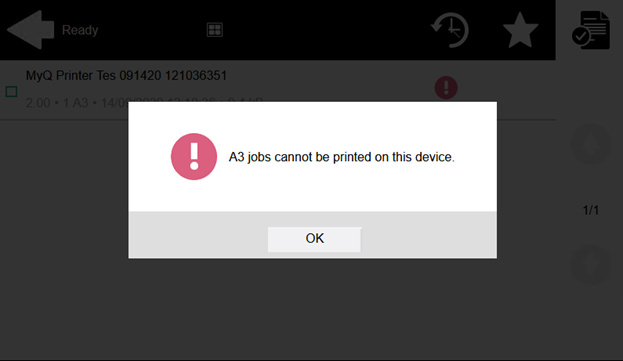
Gestion des travaux dans l'écran Mes travaux
Pour afficher les disponibles gestion des tâches options, sélectionnez le travail dans la liste. Le travail sélectionné Gestion des travaux d'impression une barre s'ouvre en haut de l'écran.

Sur le Gestion des travaux d'impression barre, vous pouvez choisir parmi les options suivantes :
Imprimer: Appuyez sur l'icône de l'imprimante pour imprimer les travaux sélectionnés.
Modifier: Appuyez sur l'icône Modifier pour modifier les options d'impression des travaux sélectionnés.
Dans le Options d'impression dans la boîte de dialogue, en fonction des autorisations accordées par l'administrateur, vous pouvez choisir entre couleur/noir et blanc, les options d'économie de toner, les options recto/recto verso et modifier le nombre de copies.
Après avoir modifié les options d'impression, appuyez sur IMPRIMER pour imprimer les travaux.
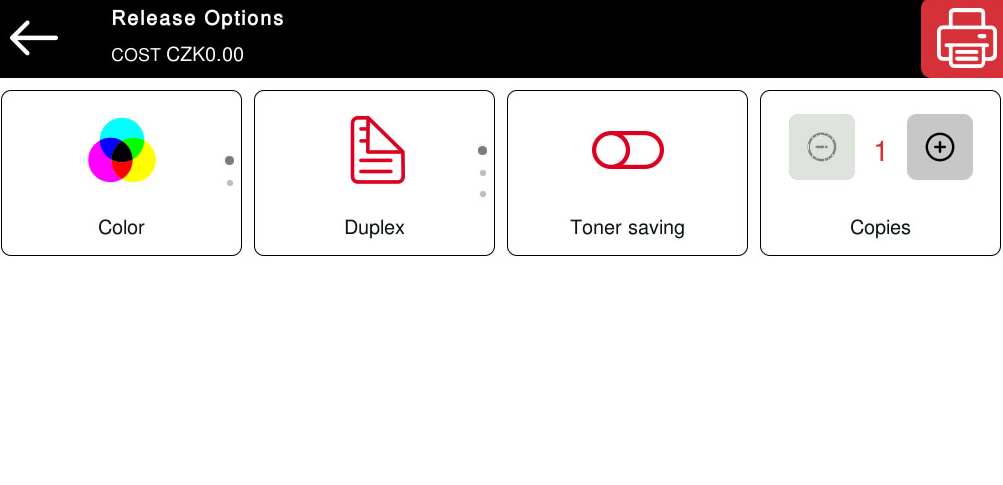
Ajouter aux favoris: Appuyez sur le star-plus icône pour ajouter les travaux sélectionnés à vos favoris (visible sur le Travaux prêts à pourvoir onglet et sur le Travaux imprimés onglet).
Supprimer des favoris: Appuyez sur le étoile moins icône pour supprimer les travaux sélectionnés de vos favoris (visible sur le Travaux préférés onglet).
Supprimer: Appuyez sur le bin icône pour supprimer les travaux sélectionnés.
Aperçu des travaux
Le Aperçu des travaux cette fonctionnalité génère des aperçus des travaux. Une fois activée par un administrateur, la fonction Aperçu des travaux (œil) est visible sur le terminal.

Si vous appuyez dessus, vous pouvez prévisualiser les travaux avant de les imprimer.
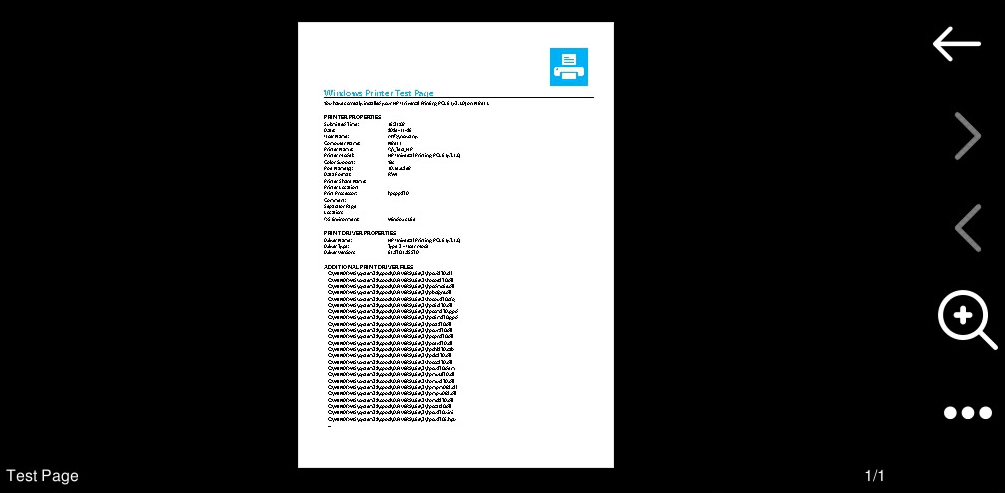
Job Roaming
Le Job Roaming cette fonctionnalité vous permet de transférer vos travaux d'un emplacement à un autre : les travaux envoyés à un site peuvent être imprimés sur des périphériques d'impression situés sur n'importe quel autre site. Un serveur MyQ Central avec des serveurs de site est nécessaire pour cette fonctionnalité. Pour imprimer les travaux :
Connectez-vous au Embedded Terminal et appuyez sur Mes travaux. L'écran Mes travaux s'ouvre. Les travaux distants sont automatiquement téléchargés et marquées avec l'adresse IP ou le nom d'hôte du serveur source.
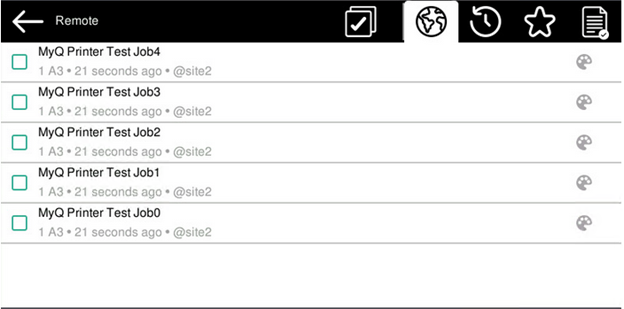
Sélectionnez-les et appuyez sur Imprimer. Si un Partagé la liste des tâches est utilisée et le Imprimer les travaux à distance dans Imprimer tout est sélectionné, vous pouvez appuyer sur le Tout imprimer terminal Action et tous les travaux, distants et locaux, sont imprimés.
.png)